[已更新] 如何修復 Windows 10 更新錯誤 0x80244022
![[已更新] 如何修復 Windows 10 更新錯誤 0x80244022 [已更新] 如何修復 Windows 10 更新錯誤 0x80244022](https://luckytemplates.com/resources1/images2/image-2014-0408150524266.png)
為了解決 Windows 10 更新錯誤 0x80244022,請參考有效的解決方案,例如運行疑難解答、檢查網絡設定等。

索尼PlayStation 4(PS4)具有預設錄製功能,功能非常強大。PS4遊戲機有8個核心,其中6-7個用於遊戲,其餘用於處理系統,以及定制的Marvell晶片作為備用下載的網路協處理器。PS4 有一個單獨的錄音處理器。錄影和分享功能不使用主APU,而是由連接到APU的第二個晶片在背景執行。第二個晶片具有基於硬體的視訊編碼器和解碼器,因此它不使用遊戲所需的任何資源,也不消耗 CPU、記憶體或頻寬。
儘管如此,在某些情況下,您仍然需要在 PC 上錄製 PS4 遊戲玩法。例如,有時你會想錄製桌面操作,例如螢幕讀取、存檔等,而PS4無法錄製這些操作(並且會出現黑屏);有時,您會想要錄製第一人稱講話,添加您的語音旁白和臉部,以使影片具有互動性和獨特性。
這篇文章將向您展示如何使用或不使用擷取卡在 PC 上錄製 PS4 遊戲。請繼續閱讀以了解詳細資訊。
如何使用 VideoProc Converter 在 PC 上錄製 PS4 遊戲?
在 PC 上錄製 PS4 遊戲的最常見方法是使用擷取卡和螢幕錄影機軟體。簡單的原理是將 PS4 與卡片連接,並透過 PC 軟體記錄和編碼捕獲的內容。
擷取卡(例如 Elgato)將原始視訊串流從遊戲機、攝影機等傳送並傳遞到計算機,計算機可以處理和編碼訊號以在監視器上查看視訊。
視訊軟體,例如VideoProc Converter,可以幫助您使用語音和網路攝影機錄製螢幕,以您想要的任何方式編碼、壓縮和編輯捕獲的文件,以便您可以保存檔案和/或將其上傳到網路。它具有以下優點:

只需下載 VideoProc Converter 並按照以下指南進行操作即可。
要在 PC 上捕捉 PS4 遊戲玩法,您需要準備以下內容:
步驟1.建立PS4和遊戲捕獲設備之間的連線。
將 HDMI 電纜插入遊戲擷取裝置(例如 Elgato)的輸入端口,然後將電纜的另一端連接到 PS4。
步驟 2. 將另一條 HDMI 連接線連接到 PC
將另一根 HDMI 電纜的一端插入 PC 的 HDMI 端口,並將另一端插入捕獲設備。
步驟 3. 將 USB 連接到 PC 和擷取卡。
將 USB 連接線連接到 PC 和擷取卡。然後打開PS4。
步驟 4. 在 PS4 Screen Recorder 上設定
啟動VideoProc Converter,進入設定>錄音機,您可以在其中設定錄音品質、格式、桌上型音訊設備、音訊電平、麥克風、編碼器、相機設備等。
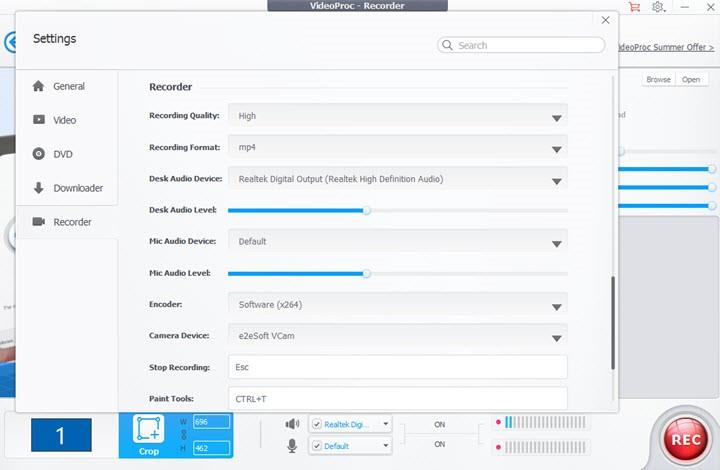
步驟5.選擇您需要的錄音模式
返回VideoProc Converter主介面,選擇Recorder。在「錄音機」面板上,您可以選擇螢幕進行螢幕錄製,選擇網路攝影機進行網路攝影機錄製(如果您的 PC 上有網路攝影機),或選擇螢幕和網路攝影機進行畫中畫模式錄製。
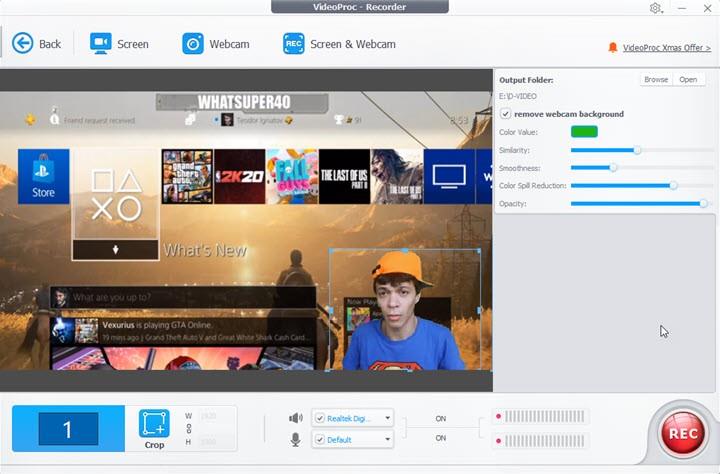
步驟 6. 開始錄製 PS4 遊戲玩法
按下紅色錄製按鈕啟動錄音機。您可以開始在 PS4 上玩遊戲並在 PC 上錄製遊戲過程。
獎金提示:
您可以使用VideoProc Converter快速編輯記錄。返回主介面,點擊視頻,點擊+視頻導入捕獲的視頻,然後進入工具箱進行操作。
如何在沒有擷取卡的情況下在 PC 上錄製 PS4 遊戲?
如果您沒有擷取卡裝置或不想費心使用它,您仍然可以在 PC 上成功錄製 PS4 遊戲。那你需要的軟體工具就是OBS。
OBS 是 Open Broadcaster Software 的縮寫,是一款用於在 Windows 或 Mac 上進行視訊錄製和串流的開源程式。
您需要準備以下應用程式:
步驟 1.開啟 PS4。
步驟2。在您的 PC 上開啟 PS4 Remote Play 應用程序,然後使用您的 PSN 帳戶登入。
步驟3。前往 PS4 Remote Play 上的「設定」並更改解析度、幀速率等;然而,你需要。
步驟4。透過 USB 連接線將 PS4 控制器連接到 PC,然後點擊「開始」按鈕,直到看到 PS4 介面顯示。
步驟5。開啟 OBS,在「來源」>「屬性」下右鍵> 設定監視器擷取所需的任何內容,例如「擷取滑鼠遊標」、「使用點過濾」和「顏色鍵」。
步驟6。然後,再次右鍵單擊“來源”並選擇“Windows 捕獲”、“遊戲捕獲”或“監視器捕獲”。
注意:一般來說,要在 PC 上錄製 PS4 遊戲,建議使用 Windows Capture 或 Game Capture。僅建議在 Windows 8 中使用監視器擷取。

步驟7.開始錄影並最小化OBS。
步驟8。開始玩你的遊戲,讓 OBS 記錄你的遊戲過程。
為了解決 Windows 10 更新錯誤 0x80244022,請參考有效的解決方案,例如運行疑難解答、檢查網絡設定等。
唯一比觀看 Disney+ 更好的是和朋友一起觀看。通過本指南了解如何在 Discord 上流式傳輸 Disney+。
閱讀完整指南以了解如何解決 Windows 10 和 11 上的 Hamachi 無法獲取適配器配置錯誤,解決方案包括更新驅動程序、防火牆設置等
了解修復 REGISTRY_ERROR 藍屏錯誤 (0x00000051) 的有效方法,解決 Windows 系統中遇到的註冊表錯誤。
在 Roku 上調整聲音比使用遙控器向上或向下移動更多。以下是如何在 Roku 上更改音量的完整指南。
在 Roblox 中被禁止或踢出遊戲的錯誤代碼 267,按照以下簡單解決方案輕鬆解決...
面對 Rust 在啟動或加載時不斷崩潰,然後按照給出的修復並輕鬆停止 Rust 崩潰問題...
如果在 Windows 10 中遇到 Driver WudfRd failed to load 錯誤,事件 ID 為 219,請遵循此處給出的修復並有效解決錯誤 219。
發現修復此處給出的 Windows 10 和 11 上的未知軟件異常 (0xe0434352) 錯誤的可能解決方案
想知道如何修復 GTA 5 中的腳本掛鉤 V 嚴重錯誤,然後按照更新腳本掛鉤應用程序等修復,重新安裝 GTA 5 和其他




![如何修復 Roblox 錯誤代碼 267 [7 簡單修復] 如何修復 Roblox 錯誤代碼 267 [7 簡單修復]](https://luckytemplates.com/resources1/images2/image-6174-0408150822616.png)
![[已解決] 如何解決 Rust 不斷崩潰的問題? [已解決] 如何解決 Rust 不斷崩潰的問題?](https://luckytemplates.com/resources1/images2/image-6970-0408150808350.png)
![[已修復] 驅動程序 WudfRd 在 Windows 10 中無法加載錯誤 219 [已修復] 驅動程序 WudfRd 在 Windows 10 中無法加載錯誤 219](https://luckytemplates.com/resources1/images2/image-6470-0408150512313.jpg)

![[已解決] Grand Theft Auto V 中的“Script Hook V 嚴重錯誤” [已解決] Grand Theft Auto V 中的“Script Hook V 嚴重錯誤”](https://luckytemplates.com/resources1/images2/image-225-0408151048736.png)